1、提前关闭所有的杀毒软件后,选择“开始重装”进行操作。等电脑配置信息检测完后点击“下一步”,开始选择win8系统文件后点击“下一步”。
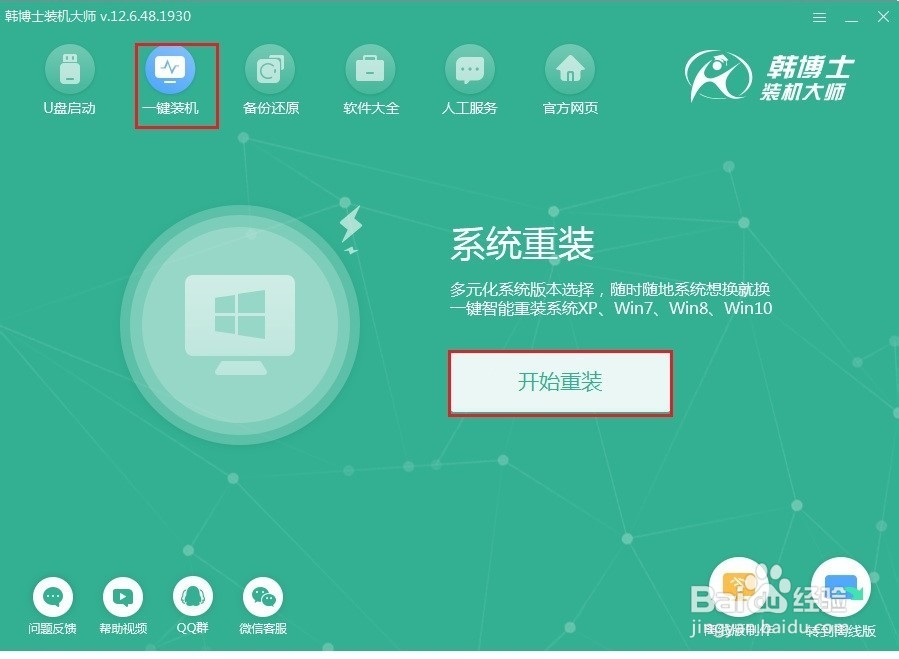
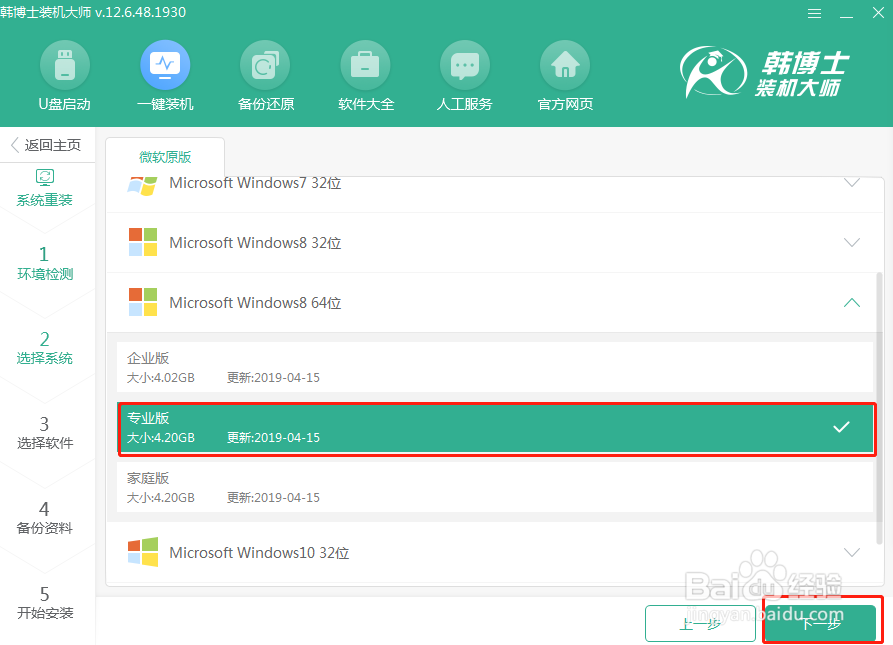
2、备份文件。根据自己需要勾选安装软件和重要的文件后点击“开始安装”系统,以免数据丢失。
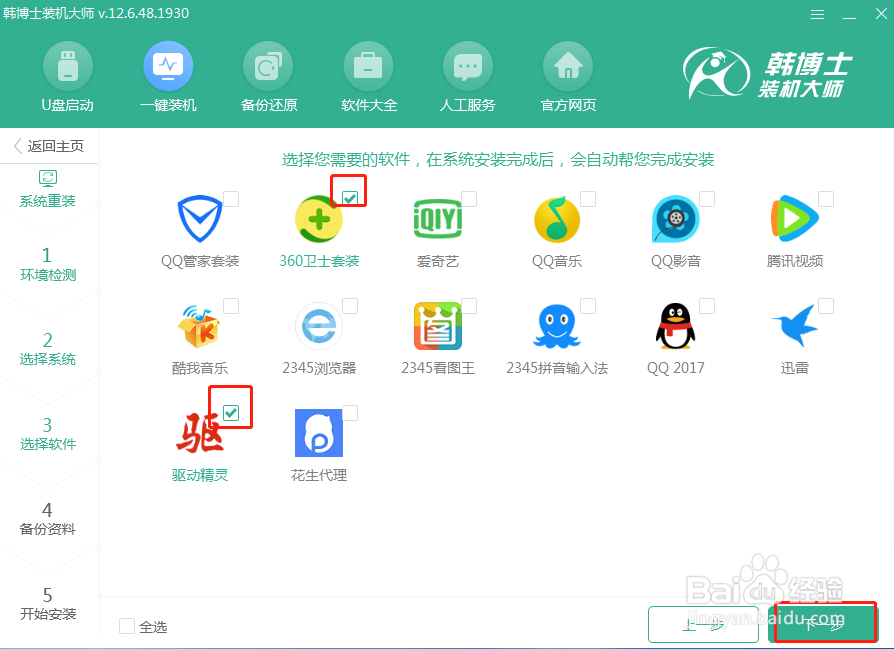
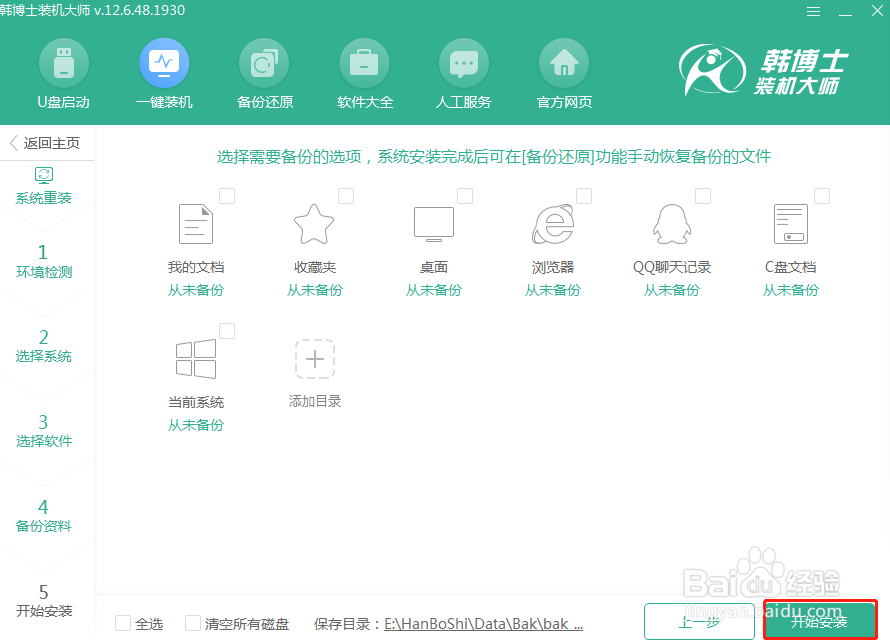
3、电脑开始自动下载win8系统文件,下载成功后“立即重启”电脑。
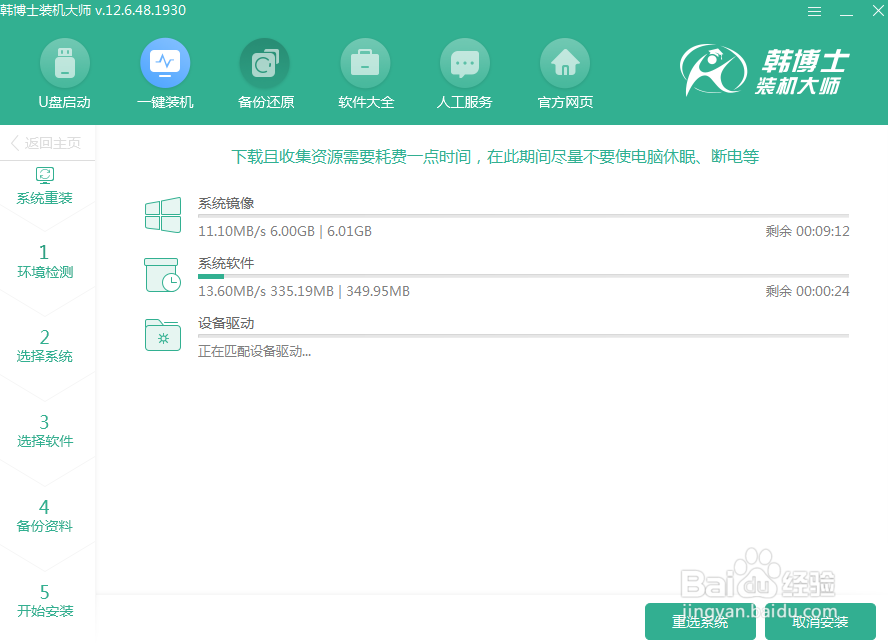

4、开始在界面中选择“HanBoShi PE”模式回车进入。

5、电脑进入自动安装win8系统状态,等系统安装完成后“立即重启”电脑。

6、经过多次的重启部署安装系统,最后进入win8桌面,重装完成。

时间:2024-11-07 19:28:01
1、提前关闭所有的杀毒软件后,选择“开始重装”进行操作。等电脑配置信息检测完后点击“下一步”,开始选择win8系统文件后点击“下一步”。
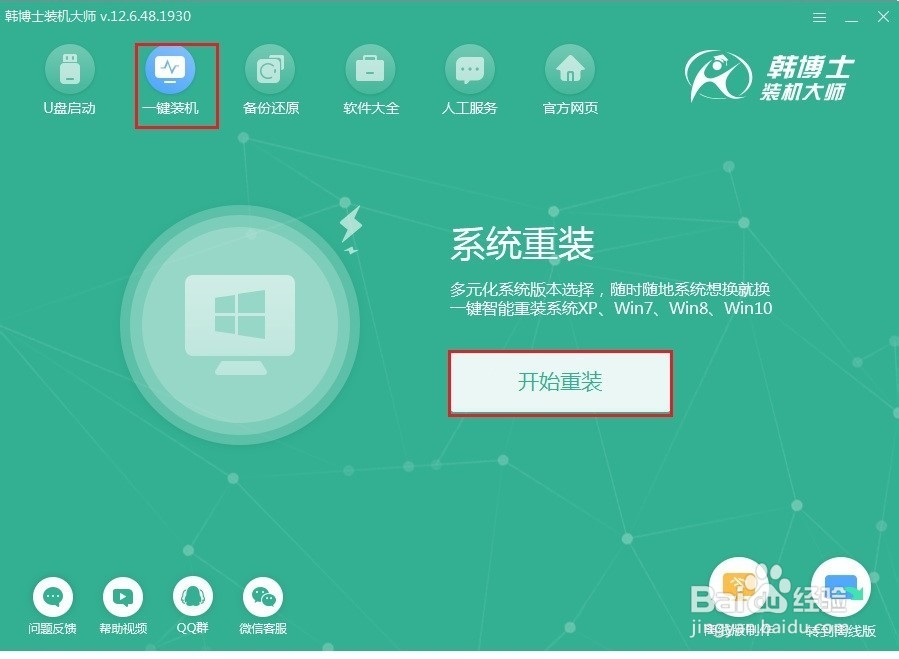
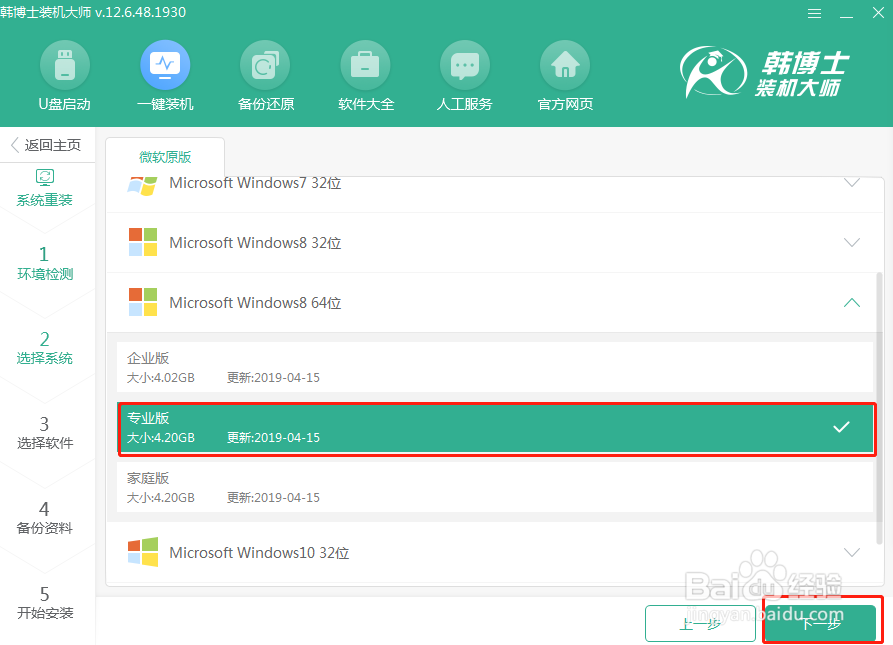
2、备份文件。根据自己需要勾选安装软件和重要的文件后点击“开始安装”系统,以免数据丢失。
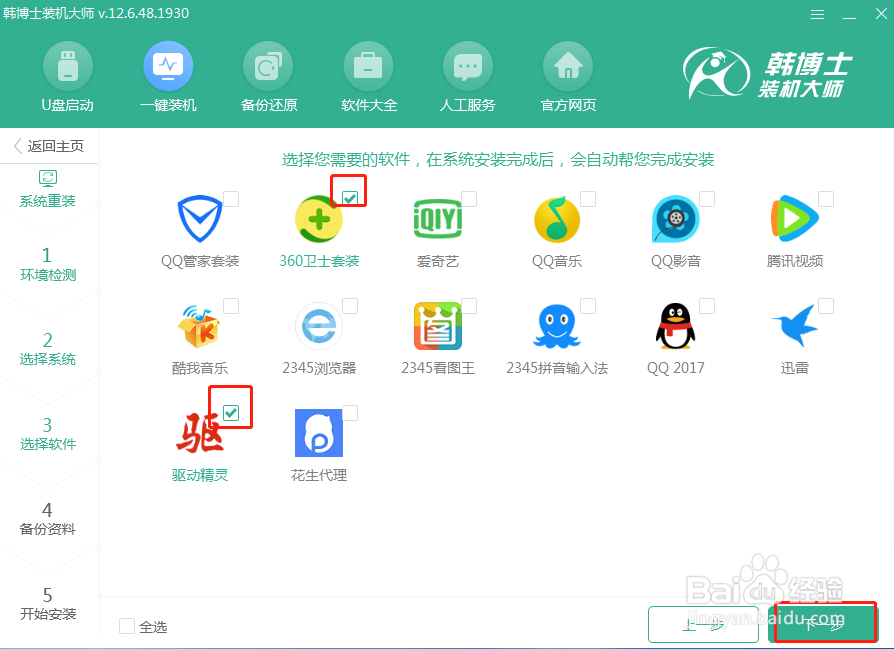
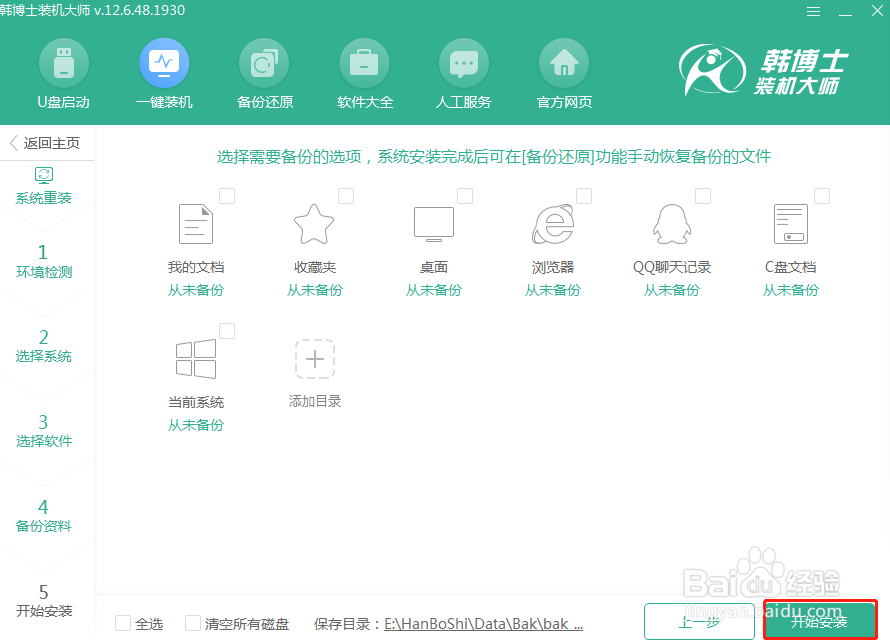
3、电脑开始自动下载win8系统文件,下载成功后“立即重启”电脑。
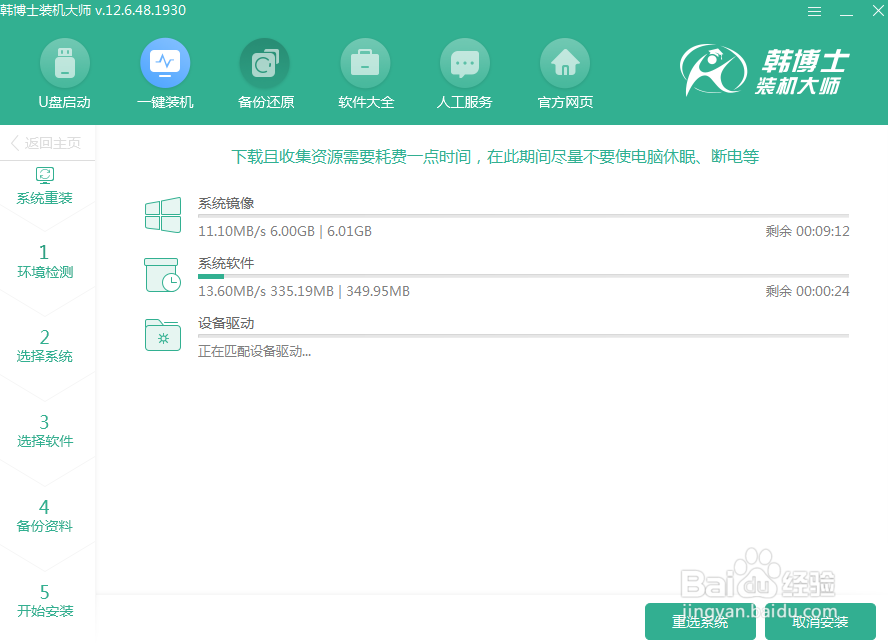

4、开始在界面中选择“HanBoShi PE”模式回车进入。

5、电脑进入自动安装win8系统状态,等系统安装完成后“立即重启”电脑。

6、经过多次的重启部署安装系统,最后进入win8桌面,重装完成。

